Mida teha, kui hübriidgraafika kasutamisel tühjeneb aku kiiresti (09.15.25)
Kui kasutate sülearvutit, olgu see siis töö või kooli jaoks vajalik, on hea aku kasutusaeg, nii et saate sellega rohkem teha ja peate seda harvemini laadima - see aitab ka aku tervist parandada.
Windows 10 seadmed on tavaliselt varustatud sisseehitatud toiteseadetega, mis aitavad teil maksimeerida iga tilga akumahla. Seetõttu on Windows 10 üks parimaid sülearvutite operatsioonisüsteeme. Sellel on isegi energiasäästurežiim, mis minimeerib teie protsesside energiatarbimise, et aidata teil seadmes järelejäänud laadimist pikendada.
Kahjuks on akude tühjenemine praegu töötavate arvutite jaoks üks suurimaid probleeme. Windows 10-s ja kasutab hübriidgraafikat. Kaasaegsed sülearvutid on nüüd varustatud kahe erineva võimekuse ja tarbimisega graafikakaardiga ning need on loodud nii kõrge kui ka madala jõudlusega olukordade toetamiseks. Tundub, et see põhjustab mõningaid konflikte mõne Windows 10 toiteseadega.
Mitmed kasutajad ja isegi tehnikaeksperdid on märganud Windows 10 hübriidgraafika abil märkimisväärset ja kiiret aku tühjenemist. Tavalise energiatarbimise asemel kulub aku kiiresti ka siis, kui arvuti on unerežiimis. Kuid enne selle probleemi üksikasjalikumat tutvustamist proovime rohkem teada saada, mis on hübriidgraafika ja miks põhjustab hübriidgraafika kiiret aku tühjenemist. turvaohud
, mis võivad põhjustada süsteemiprobleeme või aeglast toimimist.
Eripakkumine. Teave Outbyte'i kohta, desinstallige juhised, EULA ja privaatsuseeskirjad.
Mis on hübriidgraafika?See kontseptsioon hõlmab mitut graafikakaarti ühes sülearvutis, mis soodustab suuremat jõudlust ja tootlikkust, säästes samal ajal GPU-de energiatarbimist. Hübriidgraafika kasutamisel saate kiirema vahetuse korral vahetada väiksema toiteallikaga integreeritud GPU-d, et vähendada energiat ja soojust, ning võimsama diskreetse graafikaprotsessori vahel. Mõlemal NVIDIA-l ja AMD-l on kõige kaasaegsematesse sülearvutimudelitesse installitud hübriidgraafika.
Miks aku tühjeneb hübriidgraafika kasutamisel kiirestiSelle stsenaariumi tekkimiseks peate vastama kahele nõudele:
- Windows 10 operatsioonisüsteem (olenemata ehitusest või versioonist)
- hübriidgraafikaprotsessori üksus (sõltumata kuvarist), mida kasutatakse välisele kuvarile kuvamiseks
Välise kuvari kasutamisel võimaldab töölaua aknahalduri protsess (dwm.exe), mis vastutab rakenduste haldamise eest enne selle ekraanile projitseerimist, riistvarakiirendust arvuti graafilise liidese renderdamiseks. See tähendab, et ta kasutab ekraani renderdamise toetamiseks suure võimsusega GPU-seadet. Kui ühendate välise monitori lahti, sulgete video või muu DirectX-i rakenduse teisel ekraanil, peaks DWM automaatselt üle minema väikese energiatarbega GPU-le, kuna töökoormus on vähenenud.
Kuid mingil põhjusel Töölaua aknahalduri protsess ei lülitu automaatselt tagasi teisele GPU-le ja viitab jätkuvalt diskreetsele GPU-le või dGPU-le ka pärast seda, kui väline monitor on vooluvõrgust lahti ühendatud ja sellel pole praegu ühtegi rakendust. See tähendab, et Windows 10 jätkab dGPU toiteallikat. See põhjustab hübriidgraafika kasutamisel aku kiire tühjenemise.
Kahjuks pole Microsoft veel selle vea kohta Windows 10-s teavet avaldanud, seega pole ametlik parandus praegu kõne allagi. Mida saate teha, on rakendada mõningaid allpool loetletud lahendusi.
Kuidas parandada hübriidgraafika kasutamisel kiiret aku tühjenemist parandustest, mida saate proovida. Parandus nr 1: keelake üks graafikakaartidest.Kui te ei kasuta mõlemat graafikakaarti pidevalt, võite keelata ükskõik millise graafikakaardi teie kasutuse kohta. Selle keelamiseks peate seadme draiveri desinstallima, järgides alltoodud samme:
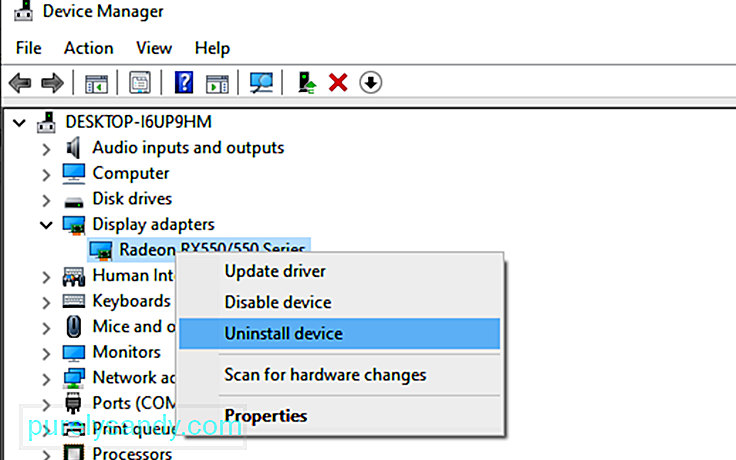
Windows 10 on varustatud mitmesuguste tõrkeotsingu utiliitidega, et lahendada levinud probleeme, sealhulgas toite- ja akuprobleeme. Kui teie aku tühjeneb hübriidgraafika kasutamisel kiiresti, võite selle tõrke kõrvaldamiseks käivitada toite tõrkeotsingu. See tööriist tuvastab ja lahendab automaatselt Windows 10 toiteprobleemid, sealhulgas kiire aku tühjenemise probleemid.
Te peate tegema järgmist: 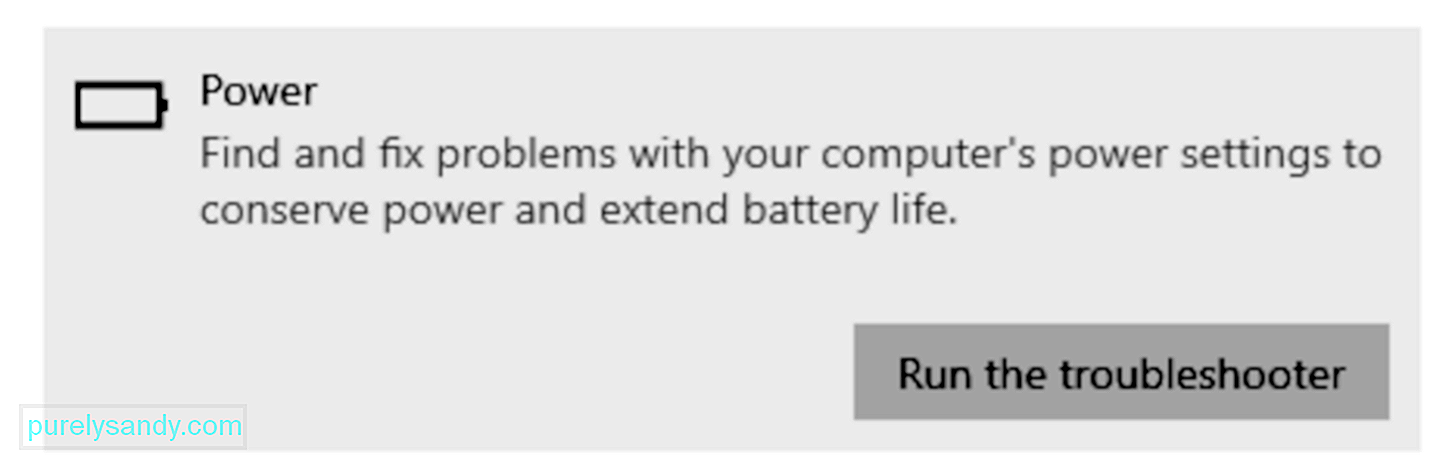
Ülaltoodud lahendused peaksid aitama teil tulla toime arvuti hübriidgraafika põhjustatud kiire aku tühjenemisega.
KokkuvõteHübriidgraafika on suurepärane, sest need pakuvad teile paindlikkust GPU vahetamiseks sõltuvalt teie rakenduse nõutavast graafikajõudlusest. Kahjuks pole Windows 10 veel GPU-de vahetamist täiustanud. Nii et kui teil on hübriidgraafika abil Windows 10-s kiire aku tühjenemine, vaadake ülaltoodud lahendusi, kui ootame Microsofti ametliku paranduse väljaandmist.
Youtube video: Mida teha, kui hübriidgraafika kasutamisel tühjeneb aku kiiresti
09, 2025

